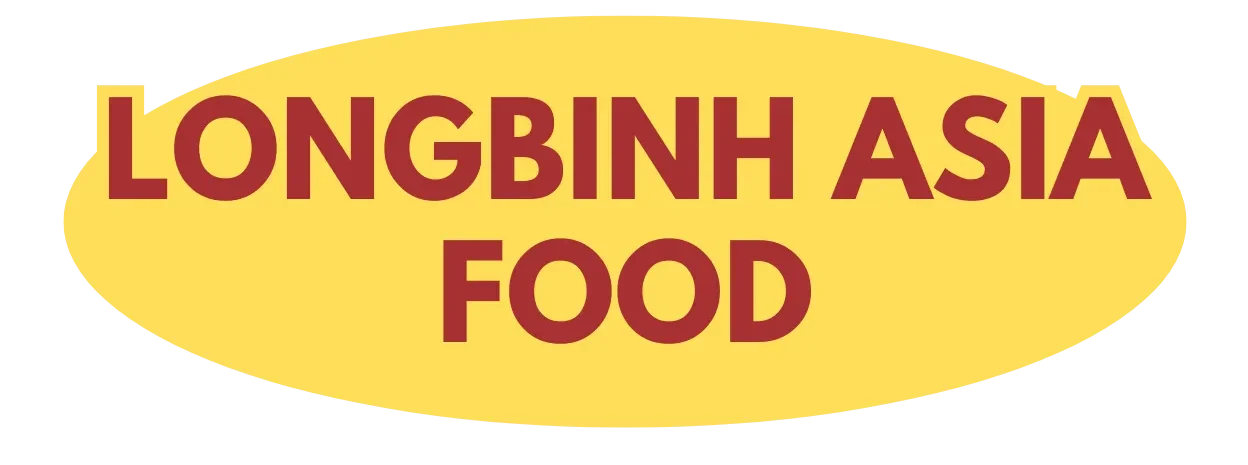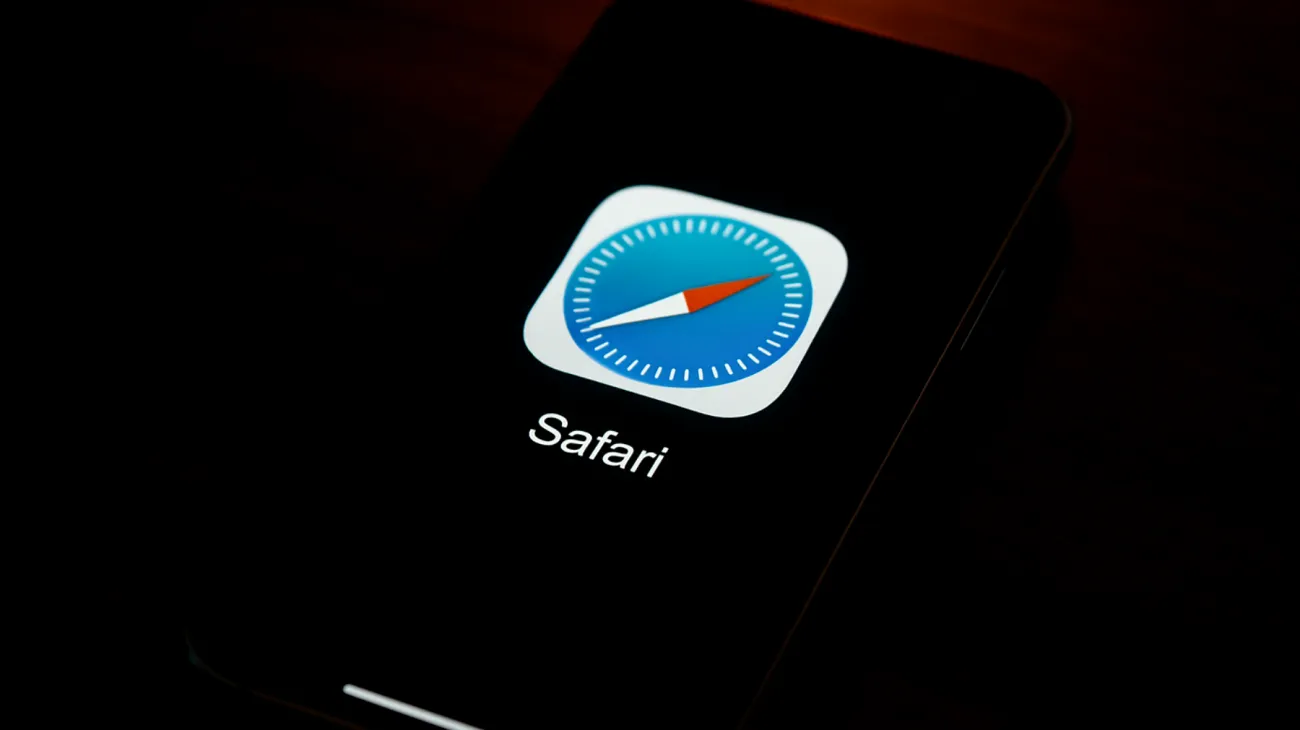Safari-Nutzer ahnen oft nicht, welche mächtigen Datenschutz-Werkzeuge direkt in ihrem Browser schlummern. Während andere Browser ihre Tracking-Schutzfunktionen lautstark bewerben, versteckt Apple seine ausgefeiltesten Datenschutztools in den Tiefen der Einstellungen. Die Intelligente Tracking-Verhinderung (ITP) ist dabei weit mehr als nur ein einfacher Werbe-Blocker – sie ist ein ausgeklügeltes System, das Ihre digitalen Fingerabdrücke verwischt und Sie vor raffinierten Tracking-Methoden schützt.
Was macht die Intelligente Tracking-Verhinderung so besonders?
Die ITP funktioniert völlig anders als herkömmliche Tracking-Blocker. Statt einfach nur Werbung zu verstecken, analysiert sie das Verhalten von Websites und erkennt verdächtige Tracking-Muster durch maschinelles Lernen. Das System identifiziert automatisch, welche Domains primär für Cross-Site-Tracking verwendet werden, und beschränkt deren Zugriff auf gespeicherte Daten drastisch.
Besonders raffiniert: Die ITP arbeitet völlig lokal auf Ihrem Gerät. Keine Ihrer Browsing-Daten verlassen jemals Ihren Mac oder Ihr iPhone, um diese Schutzfunktion zu ermöglichen. Apple sammelt dabei keine Informationen über Ihr Surfverhalten – ein entscheidender Unterschied zu cloudbasierten Tracking-Schutzlösungen.
Intelligente Tracking-Verhinderung aktivieren und konfigurieren
Der Weg zu den erweiterten Datenschutzeinstellungen ist überraschend einfach, aber nicht offensichtlich. Öffnen Sie Safari und navigieren Sie zu Safari > Einstellungen > Datenschutz. Hier finden Sie die Option „Website-übergreifendes Tracking verhindern“ – aktivieren Sie diese Funktion unbedingt.
Diese Einstellung bewirkt mehr, als der Name vermuten lässt. Sie blockiert nicht nur offensichtliche Tracking-Cookies, sondern verhindert auch ausgefeiltere Methoden wie Fingerprinting und Bounce-Tracking. Websites können dadurch beispielsweise nicht mehr Ihre Bildschirmauflösung, installierte Schriftarten oder Hardware-Konfiguration kombinieren, um einen einzigartigen digitalen Fingerabdruck zu erstellen.
Erweiterte Konfiguration für Power-User
Für noch granularere Kontrolle aktivieren Sie zusätzlich „Alle Cookies blockieren“. Achtung: Diese Einstellung kann das Surferlebnis erheblich beeinträchtigen, da viele Websites für grundlegende Funktionen auf Cookies angewiesen sind. Nutzen Sie diese Option nur, wenn Sie bereit sind, für einzelne Websites manuelle Ausnahmen zu konfigurieren.
Ein weniger bekannter, aber mächtiger Trick: Aktivieren Sie „Versuche, Fingerprinting zu verhindern“. Diese Option tarnt charakteristische Merkmale Ihres Systems und macht es für Tracker schwerer, Sie anhand technischer Spezifikationen zu identifizieren.
Website-spezifische Tracking-Einstellungen verwalten
Der wahre Geheimtipp liegt in der granularen Kontrolle über einzelne Websites. Klicken Sie auf „Website-Tracking verwalten“ – hier offenbart sich das volle Potenzial von Safaris Datenschutzfunktionen. Sie erhalten eine detaillierte Liste aller Websites, die Sie besucht haben, und können für jede einzelne spezifische Tracking-Regeln definieren.
Für Websites, die bei aktivierter ITP nicht ordnungsgemäß funktionieren, können Sie gezielt Ausnahmen erstellen. Wählen Sie die betreffende Website aus und ändern Sie die Einstellung von „Tracking verhindern“ auf „Tracking zulassen“. Diese chirurgische Herangehensweise ermöglicht es, maximalen Datenschutz zu genießen, ohne auf wichtige Funktionen verzichten zu müssen.
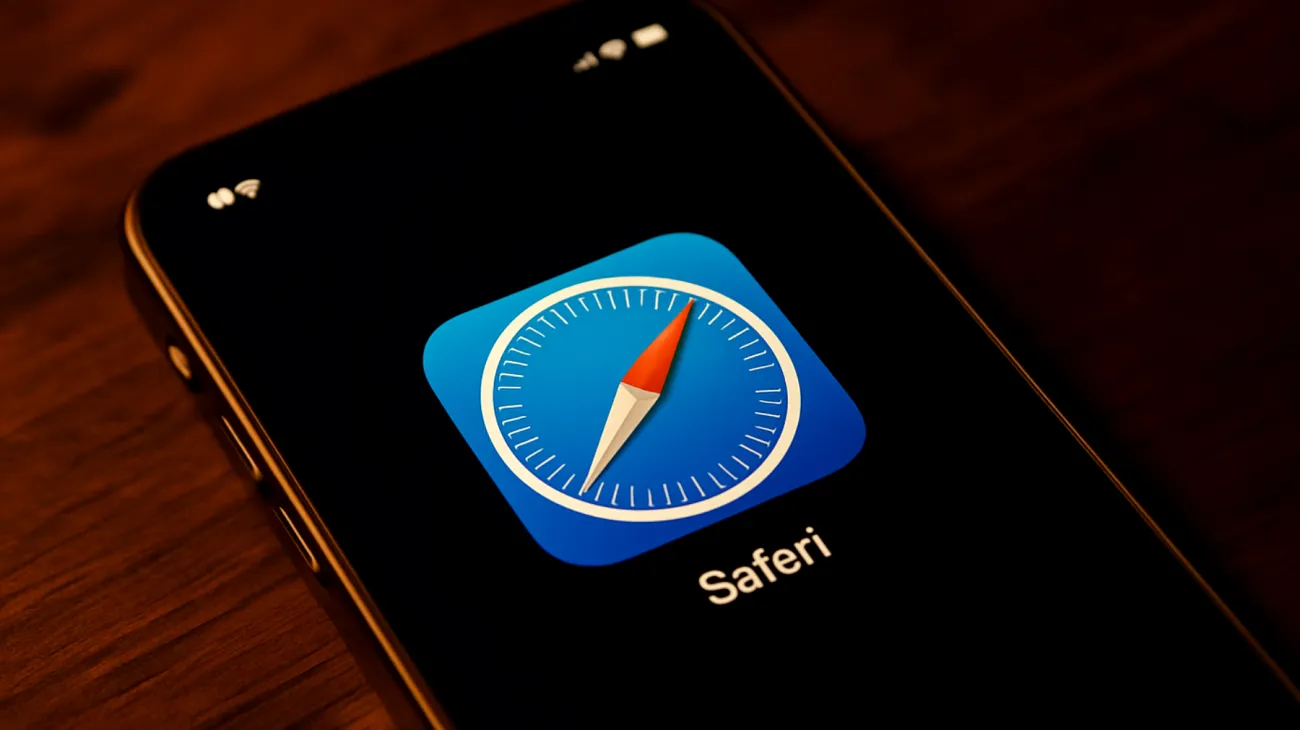
Versteckte Tracking-Muster erkennen
Ein faszinierender Aspekt der Website-Verwaltung ist die Möglichkeit, Tracking-Muster zu erkennen. Websites, die ungewöhnlich viele Tracking-Versuche unternehmen, fallen in der Liste sofort auf. Achten Sie auf Domains, die Sie nie bewusst besucht haben – diese gehören oft zu Tracking-Netzwerken, die im Hintergrund Daten sammeln.
Besonders aufschlussreich: Sortieren Sie die Liste nach „Zuletzt besucht“. Domains, die kontinuierlich „besucht“ werden, obwohl Sie die entsprechenden Websites nicht aktiv nutzen, entlarven sich als persistente Tracker.
Profi-Tricks für maximale Privatsphäre
Kombinieren Sie die ITP mit Safaris privatem Surfmodus für ultimativen Schutz. Im privaten Modus werden Tracking-Beschränkungen noch aggressiver durchgesetzt, und alle Surf-Daten werden nach dem Schließen des Fensters vollständig gelöscht.
Ein wenig bekannter Trick: Löschen Sie regelmäßig Website-Daten über Safari > Einstellungen > Datenschutz > Website-Daten verwalten. Dies entfernt nicht nur Cookies, sondern auch Local Storage, IndexedDB und andere moderne Tracking-Mechanismen, die herkömmliche Cookie-Löschungen überleben.
Tracking-Schutz auf iOS optimieren
iPhone- und iPad-Nutzer finden ähnliche Einstellungen unter Einstellungen > Safari > Datenschutz & Sicherheit. Aktivieren Sie hier zusätzlich „Betrug-Warnung“ und „Kamera & Mikrofon blockieren“ für umfassenden Schutz.
Ein iOS-exklusiver Trick: Nutzen Sie „Apps erlauben, Website-Tracking anzufordern“ in den allgemeinen Datenschutzeinstellungen. Diese Funktion verhindert, dass Apps Sie über verschiedene Websites und Dienste hinweg verfolgen können.
Troubleshooting: Wenn Websites nicht funktionieren
Manche Websites reagieren unvorhersehbar auf aggressive Tracking-Verhinderung. Anzeichen für Kompatibilitätsprobleme sind nicht ladende Inhalte, fehlende Login-Funktionen oder defekte Warenkörbe. In solchen Fällen deaktivieren Sie vorübergehend die ITP für die betreffende Website.
Ein eleganter Workaround: Nutzen Sie verschiedene Safari-Profile für unterschiedliche Aktivitäten. Erstellen Sie ein hochsicheres Profil für allgemeines Surfen und ein funktionales Profil für Websites, die erweiterte Tracking-Rechte benötigen.
Die Intelligente Tracking-Verhinderung verwandelt Safari in eine Datenschutz-Festung, ohne dass Sie auf Komfort verzichten müssen. Mit diesen versteckten Einstellungen nehmen Sie die Kontrolle über Ihre digitale Privatsphäre zurück und surfen endlich wieder anonym durch das Web. Die meisten Nutzer kratzen nur an der Oberfläche von Safaris Datenschutzfunktionen – jetzt gehören Sie zu den wenigen, die das volle Potenzial ausschöpfen.
Inhaltsverzeichnis